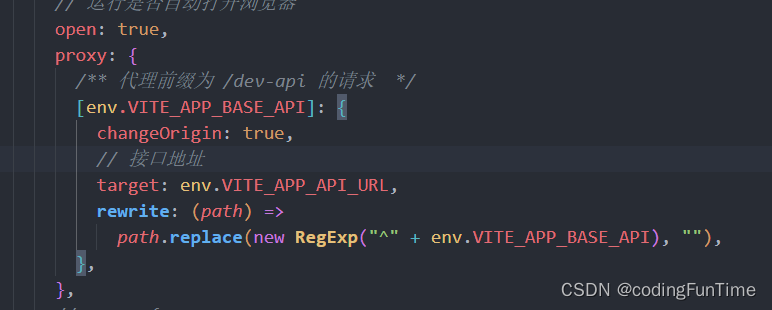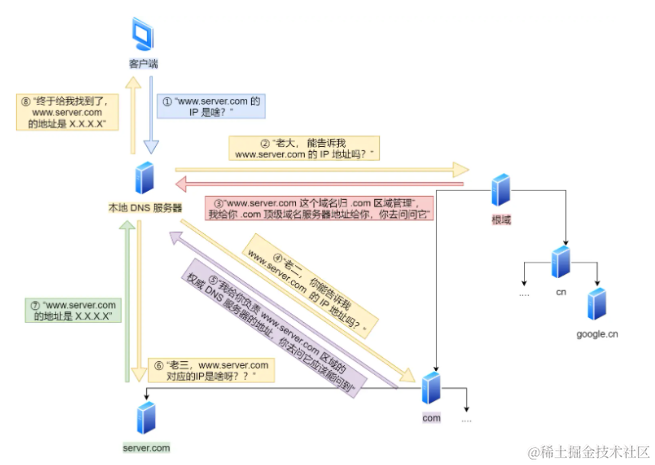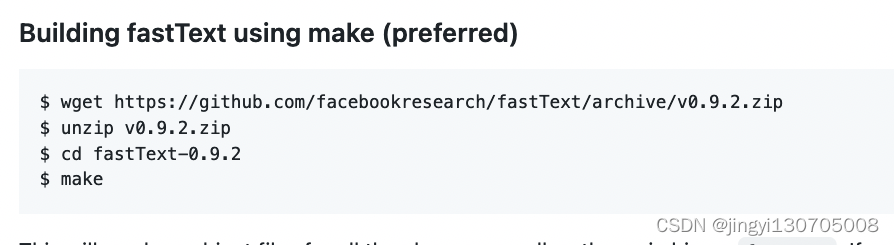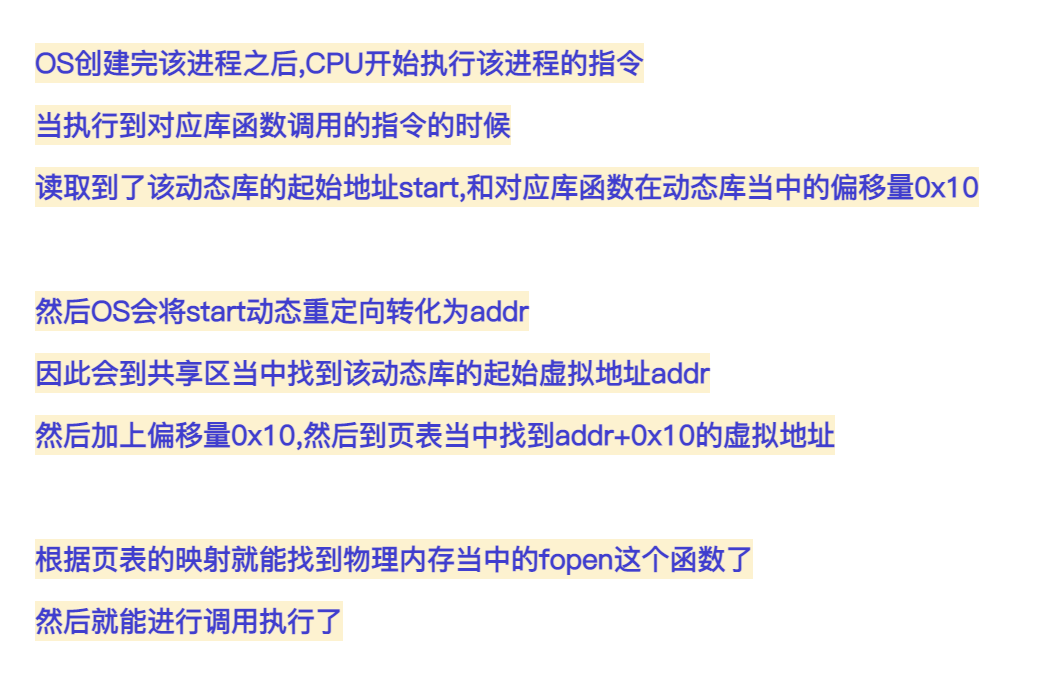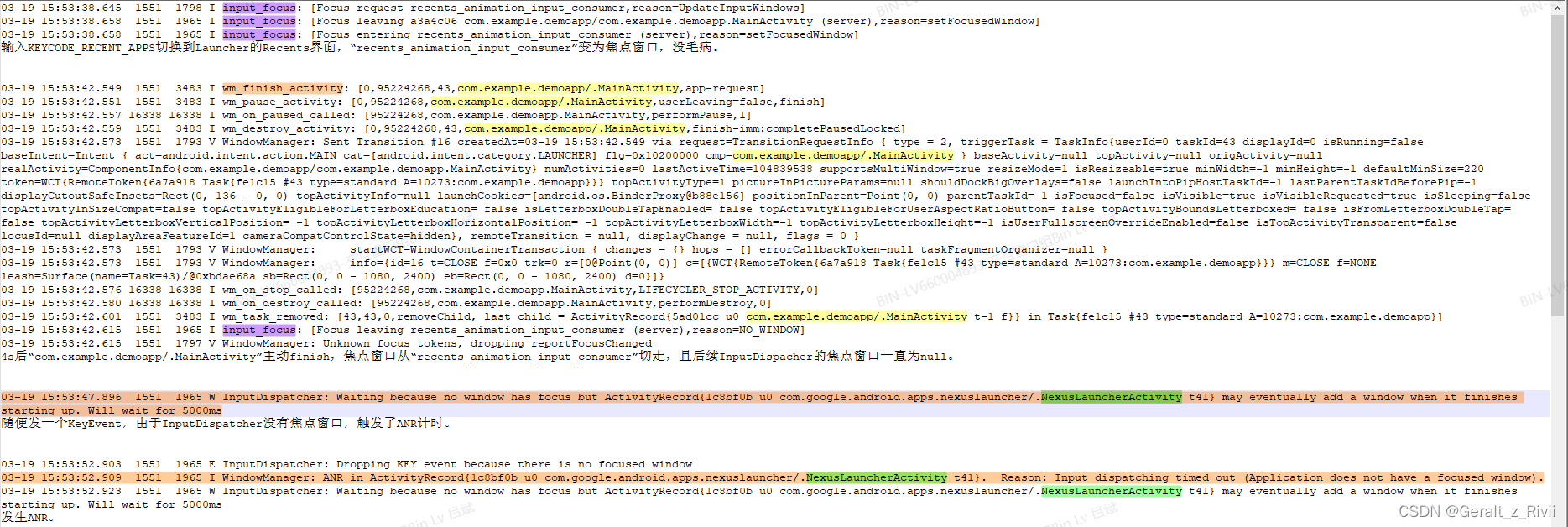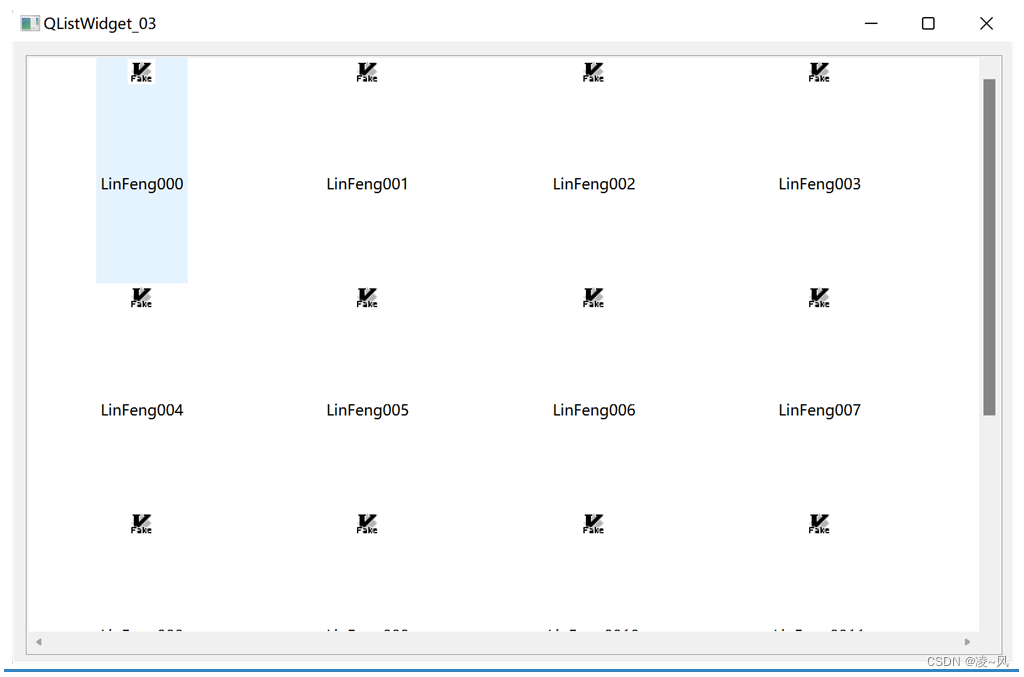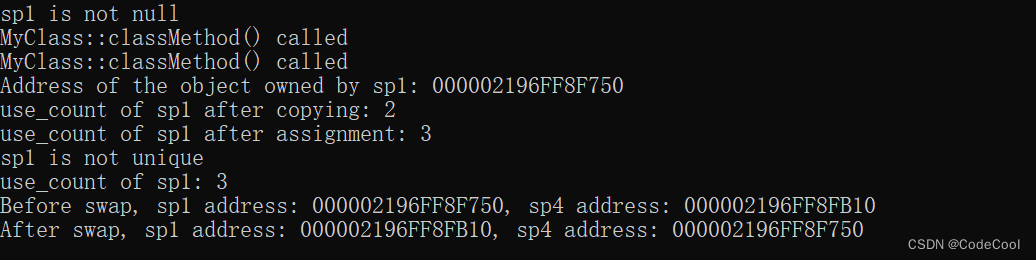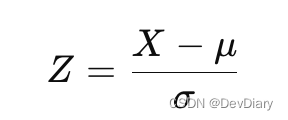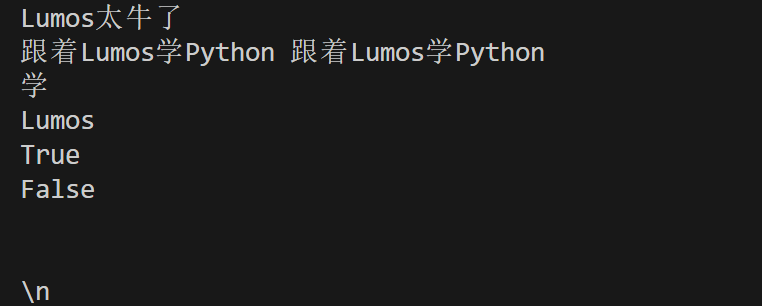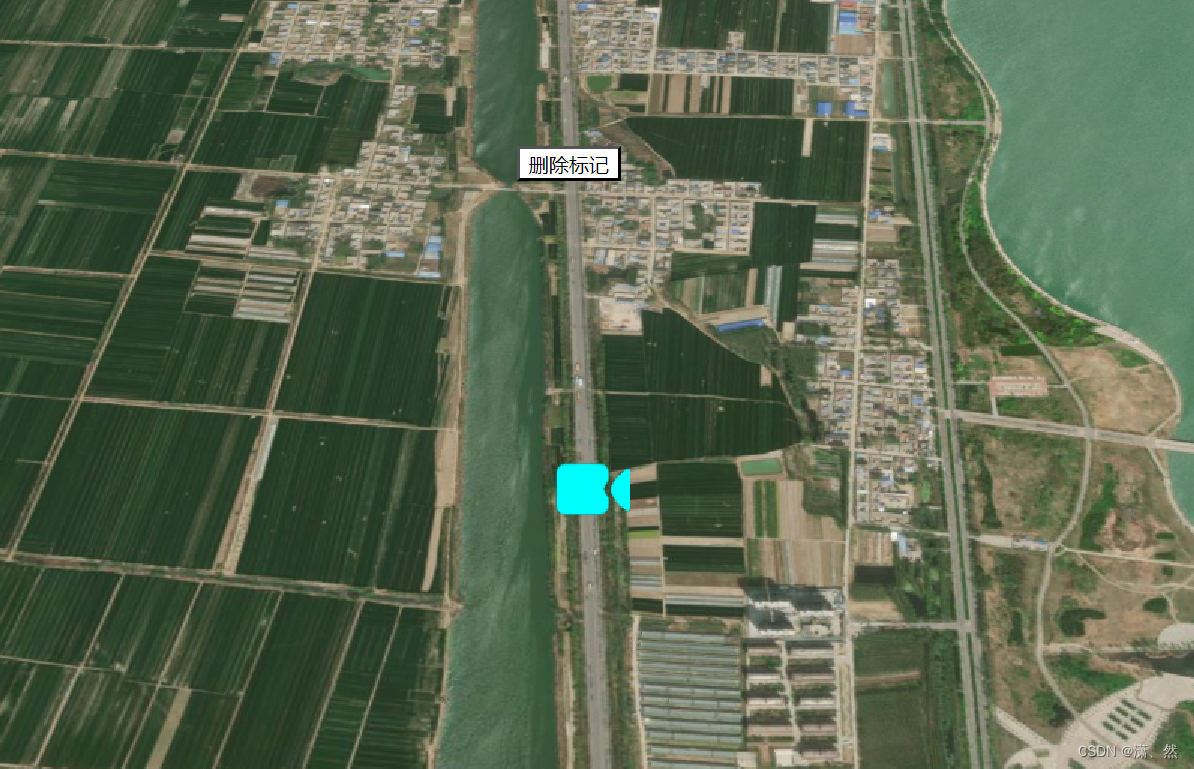
添加实体
const viewer = new Cesium.Viewer('cesiumContainer', {})viewer.entities.add()
查看实体
const viewer = new Cesium.Viewer('cesiumContainer', {})
const billboard = viewer.entities.add({...})viewer.zoomTo(billboard)
删除实体
根据实体删除
if (billboard.value) {viewer.value?.entities.remove(billboard.value)}
根据实体 id 删除
if (billboard.value) {viewer.value?.entities.removeById('video')}
删除所有实体
viewer.value?.entities.removeAll()
cesium 绘制标记实体
<script lang="ts" setup>
import * as Cesium from 'cesium'
import 'cesium/Build/Cesium/Widgets/widgets.css'defineOptions({ name: 'CesiumView' })Cesium.Ion.defaultAccessToken ='eyJhbGciOiJIUzI1NiIsInR5cCI6IkpXVCJ9.eyJqdGkiOiJlYWYzNzgwZi1lY2YwLTRhMjEtOTllZS03NGIyN2I1ODBiZjUiLCJpZCI6MjAyNDgwLCJpYXQiOjE3MTA2ODgyODZ9.3iGh58C4jmK6fXdt4PX6UkxVYp8l9qLbllYsttuOYrU'onMounted(() => {const viewer = new Cesium.Viewer('cesiumContainer', {})const billboard = viewer.entities.add({// 默认生成唯一 id , 可自定义id: 'video',name: '设备',// 也可以自定义一些属性和值xxx:xxx,position: Cesium.Cartesian3.fromDegrees(116.2, 36.55, 2000),billboard: {// 图像地址,URI或Canvas的属性image: 'https://static-mp-024c7c65-e6d3-420a-b8c4-23282db60ac8.next.bspapp.com/video.png',// 设置颜色和透明度color: Cesium.Color.WHITE.withAlpha(0.8),// 高度(以像素为单位)height: 50,// 宽度(以像素为单位)width: 50,// 逆时针旋转rotation: 0,// 大小是否以米为单位sizeInMeters: false,// 该属性指定标签在屏幕空间中距此标签原点的像素偏移量pixelOffset: new Cesium.Cartesian2(0, 0),// 应用于图像的统一比例。比例大于会1.0放大标签,而比例小于会1.0缩小标签。scale: 1.0,// 显示在距相机的距离处的属性,多少区间内是可以显示的distanceDisplayCondition: new Cesium.DistanceDisplayCondition(0, 1500),// 是否显示show: true}})viewer.zoomTo(billboard)
})
</script><template><div id="cesiumContainer"></div>
</template><style lang="scss" scoped></style>监听鼠标左键事件
const handler = new Cesium.ScreenSpaceEventHandler(viewer.value.scene.canvas)handler.setInputAction(function (mouse: Cesium.ScreenSpaceEventHandler.PositionedEvent) {var pick = viewer.value?.scene.pick(mouse.position)if (pick?.id) {console.log('11', pick.id)}}, Cesium.ScreenSpaceEventType.LEFT_CLICK)
当点击标记会把相应的属性返回

鼠标其他事件
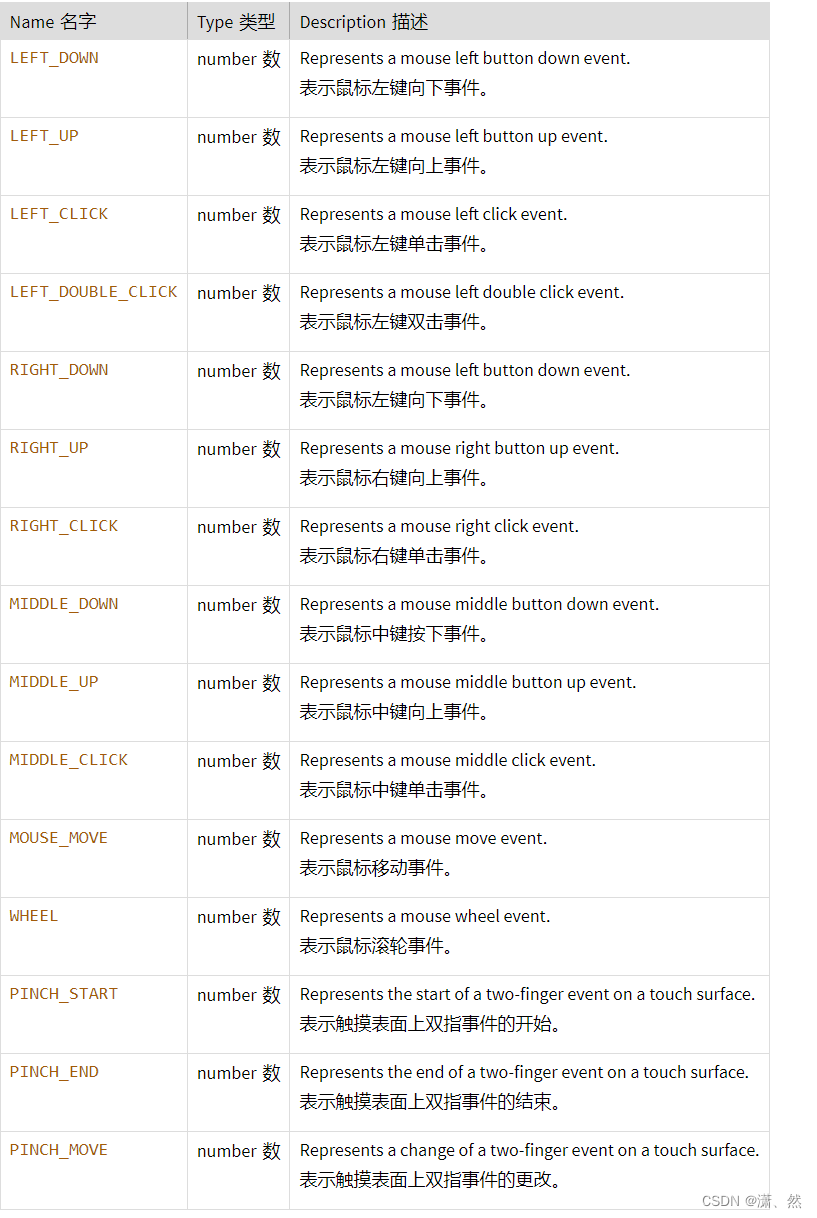
完整代码
<script lang="ts" setup>
import * as Cesium from 'cesium'
import 'cesium/Build/Cesium/Widgets/widgets.css'defineOptions({ name: 'CesiumView' })Cesium.Ion.defaultAccessToken ='eyJhbGciOiJIUzI1NiIsInR5cCI6IkpXVCJ9.eyJqdGkiOiJlYWYzNzgwZi1lY2YwLTRhMjEtOTllZS03NGIyN2I1ODBiZjUiLCJpZCI6MjAyNDgwLCJpYXQiOjE3MTA2ODgyODZ9.3iGh58C4jmK6fXdt4PX6UkxVYp8l9qLbllYsttuOYrU'const viewer = ref<Cesium.Viewer | null>(null)onMounted(() => {viewer.value = new Cesium.Viewer('cesiumContainer', {})const billboard = viewer.value.entities.add({id: 'video',name: '设备',position: Cesium.Cartesian3.fromDegrees(116.2, 36.55, 2000),billboard: {image: 'https://static-mp-024c7c65-e6d3-420a-b8c4-23282db60ac8.next.bspapp.com/video.png',height: 50,width: 50}})viewer.value.zoomTo(billboard)const handler = new Cesium.ScreenSpaceEventHandler(viewer.value.scene.canvas)handler.setInputAction(function (mouse: Cesium.ScreenSpaceEventHandler.PositionedEvent) {var pick = viewer.value?.scene.pick(mouse.position)if (pick?.id) {console.log('11', pick.id)}}, Cesium.ScreenSpaceEventType.LEFT_CLICK)
})function remove() {viewer.value?.entities.removeById('video')
}
</script><template><button @click="remove" class="fixed left-47% top-200px bg-white z-10">删除标记</button><div id="cesiumContainer"></div>
</template><style lang="scss" scoped></style>